إذا تم تثبيت برنامج Kaspersky Anti-Virus على عدة أجهزة كمبيوتر ، فسيصبح من غير الملائم تحديث قاعدة بيانات مكافحة الفيروسات على كل منها في كل مرة. في هذه الحالة ، يوفر البرنامج وظيفة نقل البيانات لمرة واحدة من جهاز إلى آخر.
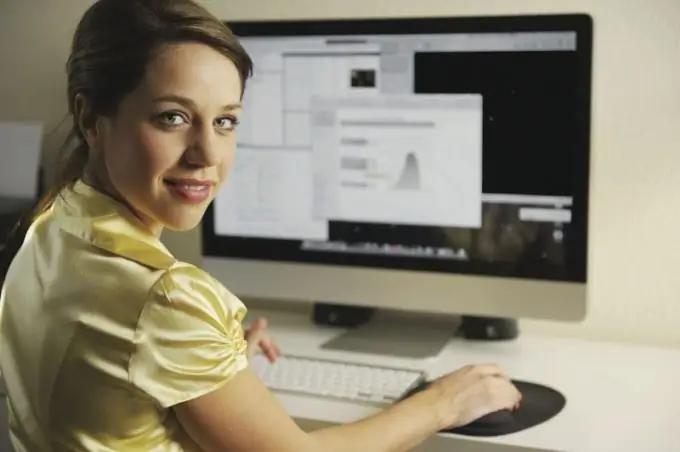
ضروري
- - كمبيوتر مع الوصول إلى الإنترنت؛
- - برامج مكافحة الفيروسات ؛
- - برنامج نقل القاعدة.
تعليمات
الخطوة 1
استخدم البرنامج الخاص لتنزيل تحديثات برنامج مكافحة الفيروسات "Updater" الذي يمكن تنزيله من موقع "كاسبيرسكي" الرسمي. بعد ذلك ، يمكنك استخدام محرك أقراص USB قابل للإزالة لنقل قواعد البيانات ، بحجم 100 ميغابايت على الأقل. أغلق جميع البرامج غير الضرورية وأوقف العمليات غير الضرورية من خلال "إدارة المهام" لنظام التشغيل قبل بدء الإجراء.
الخطوة 2
قم بتوصيل محرك الأقراص بجهاز الكمبيوتر الخاص بك وقم بتكوين استيراد قاعدة البيانات عن طريق تفريغ البرنامج من الأرشيف الذي قمت بتنزيله. في مجلد التطبيق ، قم يدويًا بإنشاء مجلد آخر يسمى Temp. انسخ مجلد TemporaryFolder من الدليل الذي يحتوي على برنامج مكافحة الفيروسات المثبت فيه. نوصي بتنفيذ هذا الإجراء قدر الإمكان بحيث يكون البرنامج الموجود على أجهزة الكمبيوتر الأخرى محدثًا دائمًا ويمنع التهديدات المختلفة.
الخطوه 3
قم بتشغيل ملف Updater.bat من المجلد باستخدام البرنامج الذي تم فك حزمه. سترى نافذة سوداء على الشاشة ، مما يعني بدء عملية تنزيل قاعدة بيانات مكافحة الفيروسات. انتظر حتى نهاية العملية. ثم افتح مجلد الأدوات المساعدة وشاهد ما إذا كان ملف updater.txt يظهر فيه. إذا كان مفقودًا ، فتحقق من وظيفة برنامج مكافحة الفيروسات والإنترنت ، ثم كرر الخطوات المذكورة أعلاه.
الخطوة 4
افتح القائمة الرئيسية لـ "Kaspersky" على الكمبيوتر حيث يلزم تحديث قاعدة البيانات. انتقل إلى الإعدادات وانتقل إلى الجانب الأيسر من البرنامج. حدد "إعدادات" في الكتلة المسؤولة عن مصدر التحديث ، وتابع لإضافة عنصر جديد. حدده بتحديد المسار إلى المجلد مع قواعد البيانات الموجودة على محرك الأقراص المتصل بالكمبيوتر وانقر فوق "موافق". لا تنس إلغاء تحديد إعدادات مكافحة الفيروسات للبحث تلقائيًا عن التحديثات ، ونتيجة لذلك لن يزعجك بتذكيرات مستمرة حوله وسيتم تهيئته للتحديث يدويًا.






